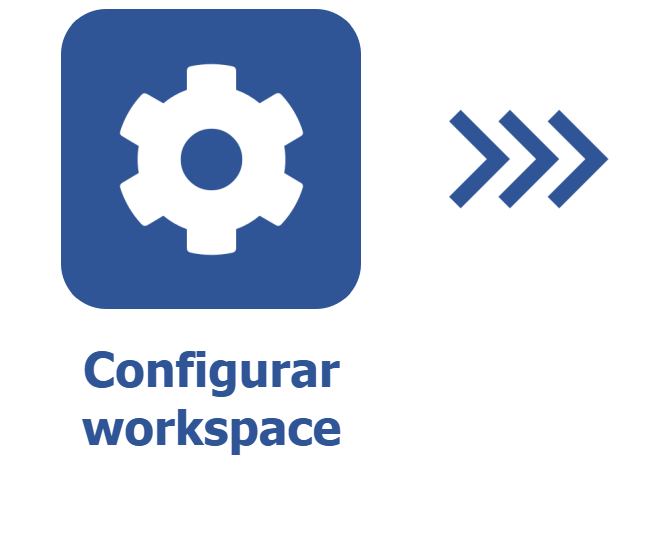Ejecución y seguimiento de actividades
Prerrequisitos
- Workspace con actividades planificadas.
- Sprint activo (workspace con metodología Scrum).
- Acceso al menú Board y backlog (KN008).
Introducción
Después de que el gerente configure el workspace, registre las actividades, defina a sus responsables y haya creado los sprints (en el caso de la metodología Scrum), las actividades se pueden ejecutar según la planificación.
La ejecución debe realizarse por la pantalla Board del menú Board y backlog (KN008). Esta pantalla facilita la gestión de las actividades, mejorando la organización y la productividad.
Para más detalles, consulte el artículo ¿Cómo funciona el board?.
Ejecutar actividades en el board
Para aprender a ejecutar actividades a través del board, vea el siguiente vídeo:
Información adicional
Al finalizar una etapa, haga clic en el card de la actividad y arrástrelo hasta la próxima etapa en el board. Después de pasar por todas las etapas necesarias, arrastre la actividad a la columna de finalización.
La actividad raíz solo puede considerarse concluida cuando se hayan ejecutado sus subactividades. Vea más detalles en Trabajando con subactividades.
Recursos de la actividad en ejecución
Durante la ejecución, es posible utilizar otros recursos para complementar las acciones o informaciones de la actividad.
Para ello, basta seleccionar la actividad y hacer clic en el botón  y, luego, en Editar.
y, luego, en Editar.
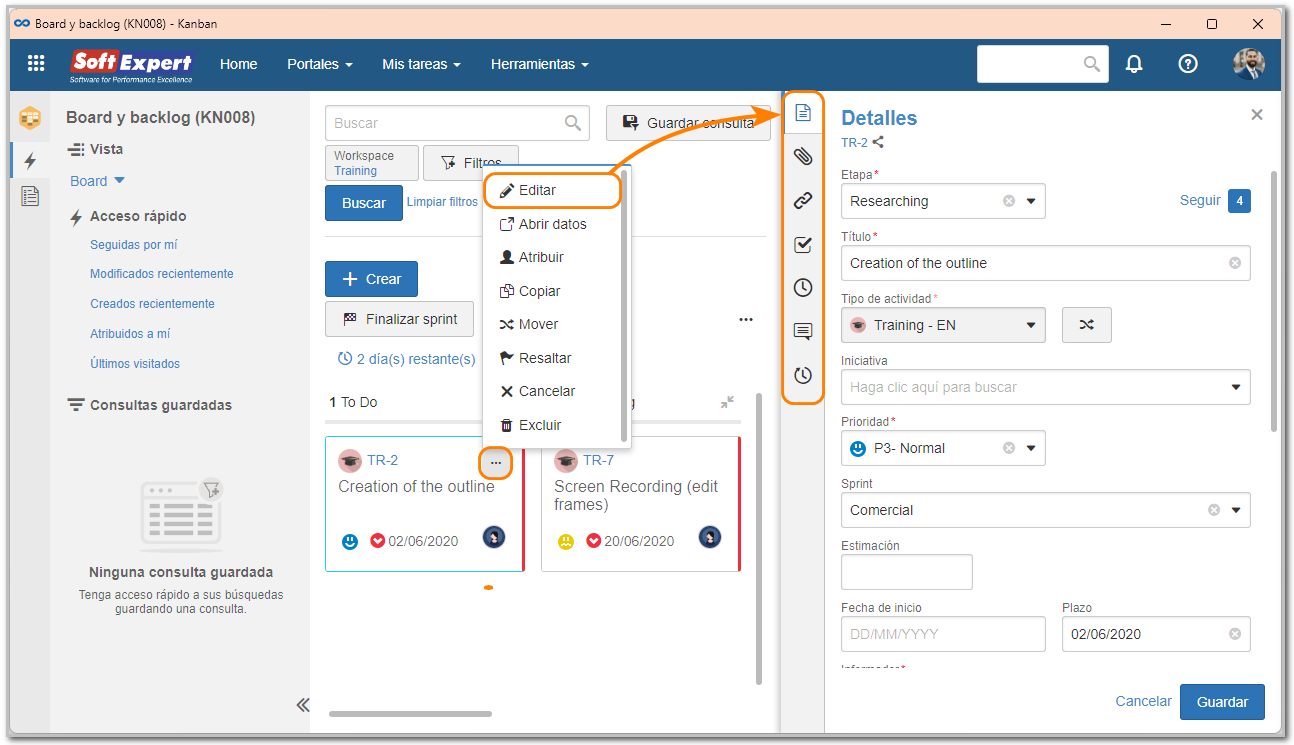
En los datos de la actividad, los siguientes recursos pueden estar disponibles:
| Atributos | Si la actividad tiene atributos asociados, aparecerán en la parte inferior de los datos de la actividad. Los atributos pueden ser de llenado obligatorio o no, dependiendo de la configuración. Vea más detalles en el artículo Llenado del atributo. |
| Subactividades | El gestor puede crear subactividades relacionadas con una actividad principal. Vea más detalles en Trabajando con subactividades. |
| Adjunto | Debe utilizarse para incluir adjuntos a la actividad, como planillas de cálculo, PDF, imágenes, etc. Vea más detalles en el artículo Incluir adjuntos y asociar objetos en la actividad. |
| Asociaciones | Permite asociar objetos de SoftExpert Suite a la actividad. Vea más detalles en el artículo Incluir adjuntos y asociar objetos en la actividad. |
| Listas | Permite incluir un conjunto de preguntas o tareas para ser solucionadas durante la ejecución de la actividad. Vea más detalles en el artículo Incluir una lista en la actividad. |
| Apuntar horas | Permite al ejecutor apuntar las horas dedicadas en la ejecución de la actividad. Vea más detalles en el artículo Apuntar horas en las actividades. |
| Comentarios | Registra los comentarios que han escrito los usuarios relacionados con la actividad. Para más detalles, consulte el artículo Comentar una actividad de SoftExpert Kanban. |
| Historial | Le informa de los eventos realizados en la actividad y permite añadir comentarios a estos eventos. Acceda al artículo Comentar una actividad de SoftExpert Kanban y obtenga más información. |
Gestión del board
El gestor podrá administrar el Kanban a través del Board. La pantalla permite ver el progreso de las actividades, cambiar sus ejecutores, enviarlas a otros workspaces y realizar su consulta.
SoftExpert Kanban también proporciona métricas y reportes a través de los widgets de los portales. Las instrucciones para realizar estas operaciones están disponibles en el artículo Widgets de SoftExpert Kanban.
Conclusión
Una vez finalizada la actividad, se eliminará de la última columna en cuanto termine el sprint o se alcance el tiempo de archivado. Las actividades eliminadas pueden ser consultadas posteriormente. Vea más detalles en el artículo Consultar actividades de SoftExpert Kanban.